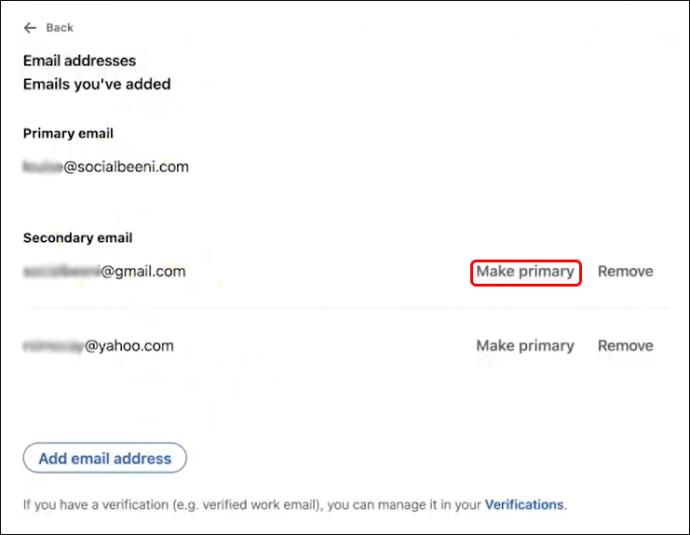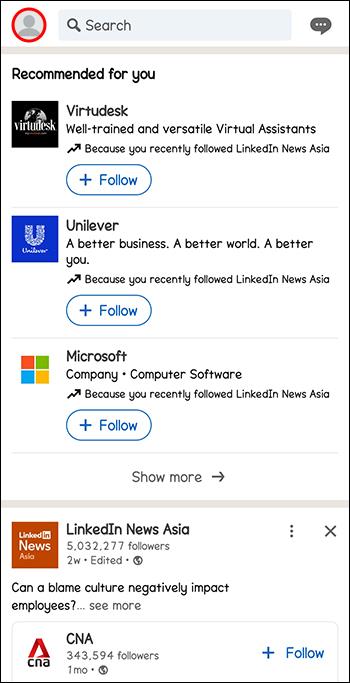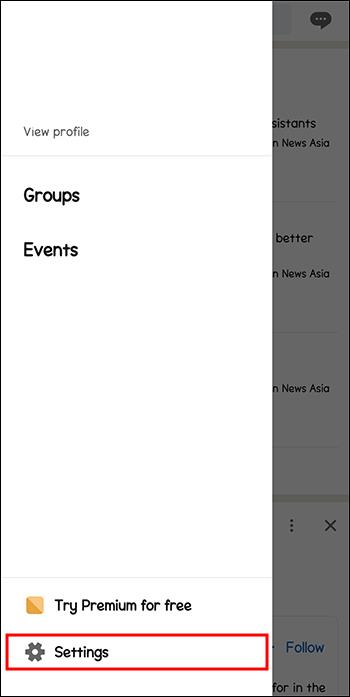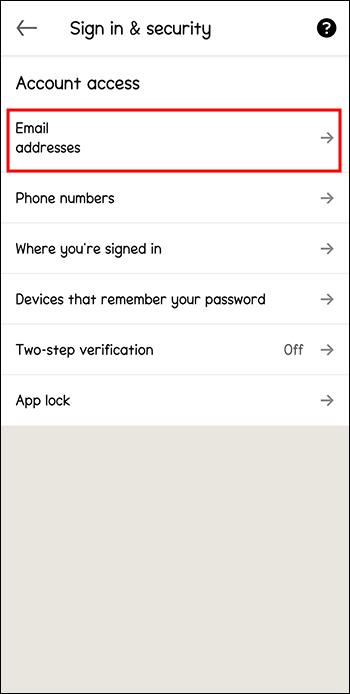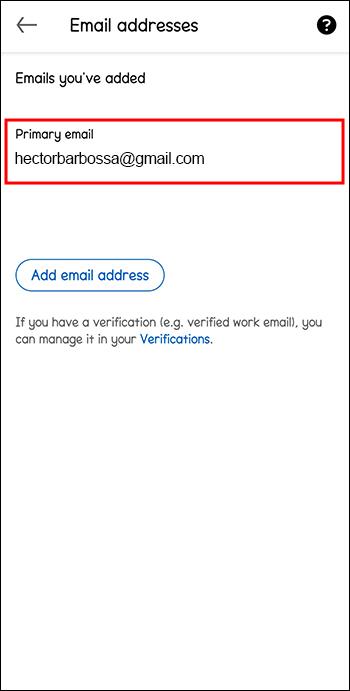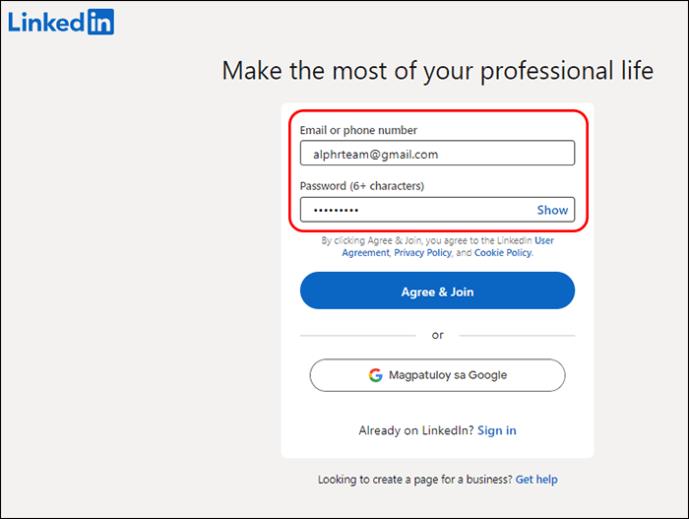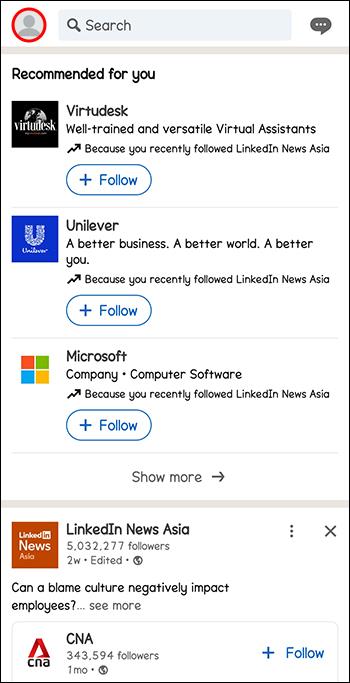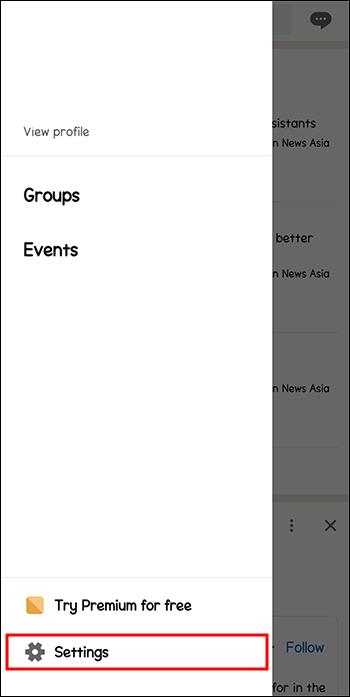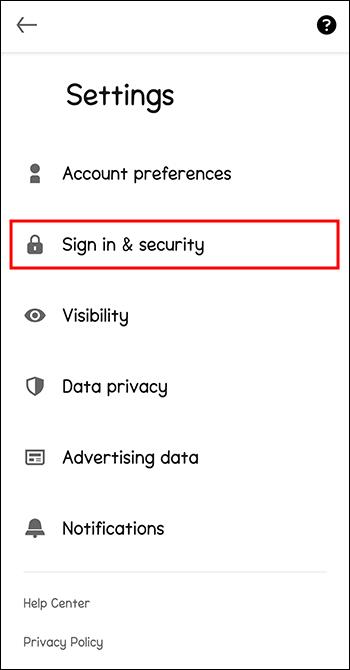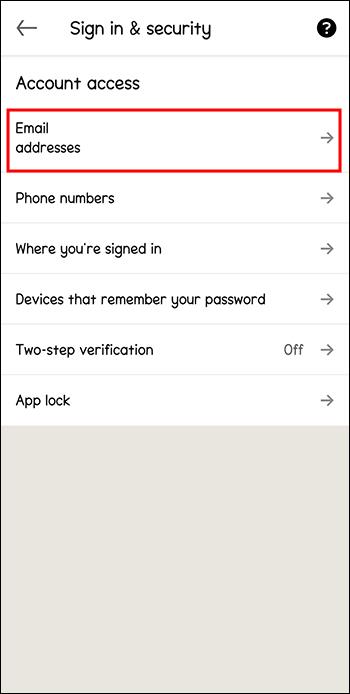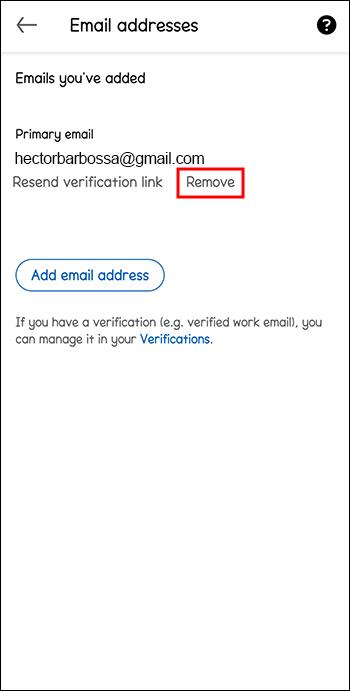Din e-mailadresse er nøglen til den professionelle netværksplatform LinkedIn. Ikke kun bruger du det til at logge ind, men det er også synligt for alle, der besøger din profil. Det er vigtigt at fremlægge en professionel og velrenommeret e-mailadresse til brug med LinkedIn. Hvis du skal ændre din primære e-mailadresse, er processen heldigvis enkel.

Uanset om du har en ny e-mailadresse til din profil, eller du har besluttet at skifte e-mailadresse med en anden, du bruger regelmæssigt, tager det kun et par trin at ændre din primære e-mail-adresse. Denne artikel vil lede dig gennem trinene til at ændre din primære e-mailadresse på LinkedIn.
Sådan ændrer du din primære e-mail-adresse
Din primære e-mailadresse er det sted, hvor du modtager alle LinkedIn-meddelelser. Det er vigtigt at gøre din primære e-mailadresse til den, du tjekker oftest.
På et skrivebord:
- Klik på "Mig"-ikonet - billedet af dig - øverst på din hjemmeside.

- Vælg "Indstillinger og privatliv".

- Vælg "Log ind og sikkerhed" i menuen til venstre.

- Under menuen "Kontoadgang" skal du klikke på "E-mail-adresser".

- Klik på "Gør til primær" ud for den e-mailadresse, du vil ændre til din primære adresse.
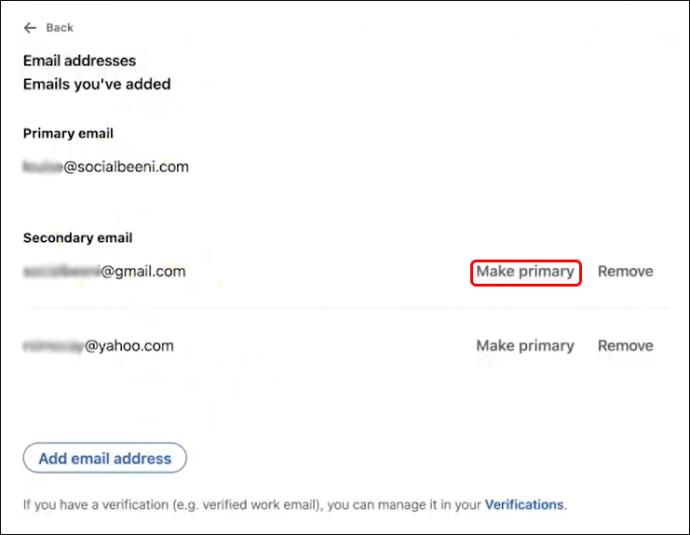
Hvis du kun har tilføjet én e-mailadresse, skal du først tilføje en anden adresse og derefter udpege den som din primære. Instruktioner til at tilføje en e-mailadresse findes i afsnittet nedenfor.
På en mobilenhed:
- Tryk på dit profilbillede.
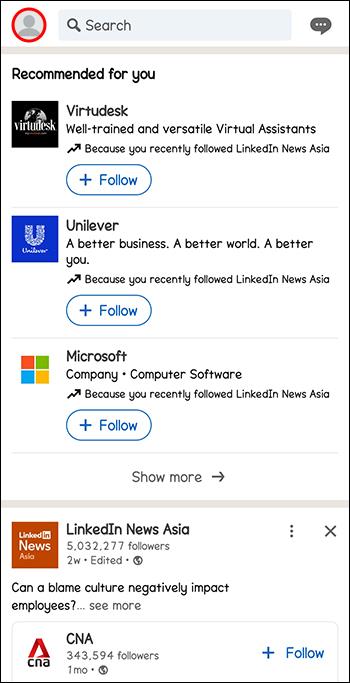
- Vælg "Indstillinger".
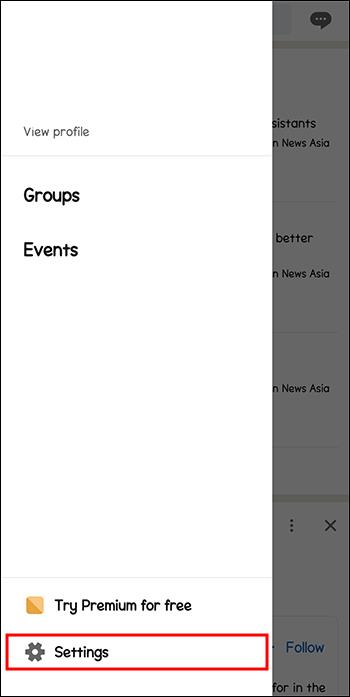
- Vælg "Log ind og sikkerhed".
- Under menuen "Kontoadgang" skal du trykke på "E-mailadresser".
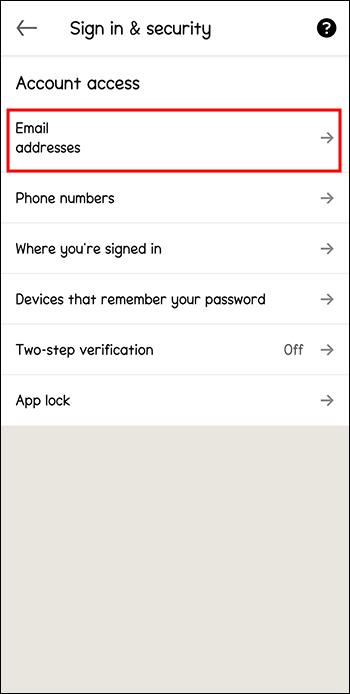
- Konfigurer din primære e-mail.
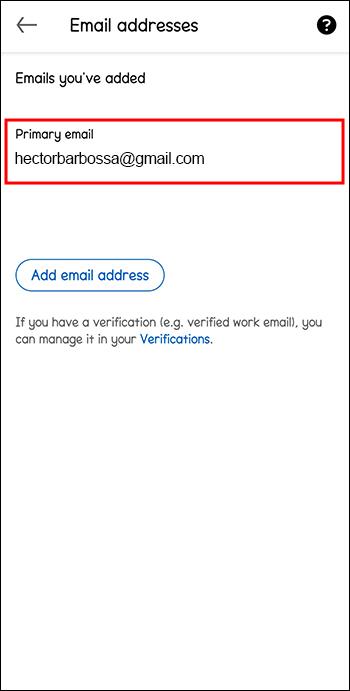
Hvis du ikke har tilføjet den e-mailadresse endnu, skal du først gennemgå trinene for at tilføje e-mailadressen. Se disse instruktioner i det følgende afsnit.
Sådan tilføjer du en e-mail-adresse til LinkedIn
Før du kan gøre en e-mailadresse til primær, skal du først tilføje den til din konto.
På et skrivebord:
- Klik på "Mig"-ikonet på din hjemmeside.

- Vælg "Indstillinger og privatliv".

- Klik på "Log ind og sikkerhed" i menuen til venstre.

- Klik på "E-mail-adresser" i menuen "Kontoadgang".

- Vælg "Tilføj e-mailadresse".

- Indtast din nye e-mailadresse og bekræft din LinkedIn-adgangskode.

- Klik på "Send".

Før du kan gøre e-mailen til primær, skal du logge ind på din e-mail og bekræfte den. Efter at have valideret din e-mail, vil det være en mulighed i dine indstillinger at gøre denne adresse til din primære LinkedIn-e-mailadresse.
På en mobilenhed:
- Tryk på dit profilbillede.

- Vælg "Log ind og sikkerhed".

- I menuen "Kontoadgang" skal du trykke på "E-mailadresser".

- Tryk på "Tilføj e-mailadresse."

- Indtast din nye e-mailadresse, og bekræft handlingen med din LinkedIn-adgangskode.

- Tryk på "Send".

- Log ind på din e-mail for at bekræfte dette som en autentisk e-mailadresse.
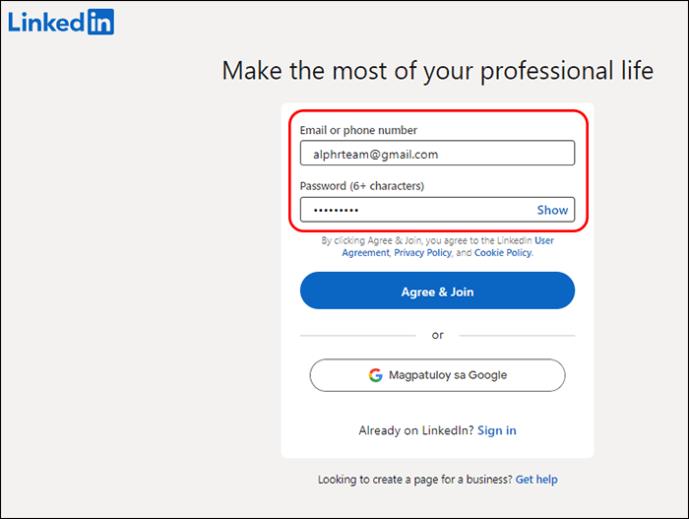
Denne adresse vises nu som en mulighed for en primær e-mailadresse på din LinkedIn-e-mail-liste.
Fordele ved at tilføje primære og sekundære e-mail-adresser til LinkedIn
Der er flere grunde til, at det anbefales at have både primære og sekundære e-mailadresser forbundet til din LinkedIn.
- Den tilbyder en backup-e-mail for at forhindre dig i at blive låst ude af din LinkedIn-konto, hvis du mister adgangen til din primære konto.
- Det giver mere end én måde at kontakte dig på i presserende situationer, såsom sikkerhedsrisici.
- LinkedIn kan bruge e-mail-forbindelser til bedre at personliggøre dine tjenester.
- Det vil forhindre utilsigtet oprettelse af ekstra LinkedIn-profiler i at acceptere meddelelser fra en e-mailadresse, der ikke er knyttet til din LinkedIn-konto.
At have mindst to e-mailadresser tilknyttet din konto kan være yderst nyttigt og spare nogle hovedpine. Du kan tilføje endnu mere end to, hvis du vil.
Sådan fjerner du en e-mail-konto fra LinkedIn
Ind imellem er det tid til at rydde ud i gamle e-mailadresser, som du ikke længere bruger eller har adgang til. Det er lige så nemt at slette e-mails fra din konto som at tilføje dem. Bemærk, at LinkedIn ikke fungerer uden en primær e-mailadresse. Så du kan ikke fjerne din primære e-mailadresse, før du har gjort en anden e-mailadresse til din primære.
På et skrivebord:
- Klik på "Mig"-ikonet.

- Vælg indstillingen "Indstillinger og privatliv" i rullemenuen.

- Vælg "Log ind og sikkerhed" i menuerne til venstre.

- Klik på skiftpilen ud for e-mailadresser.

- Klik på "Fjern" ud for den e-mailadresse, du vil fjerne.

På mobilappen:
- Tryk på dit profilbillede for at få startsiden frem.
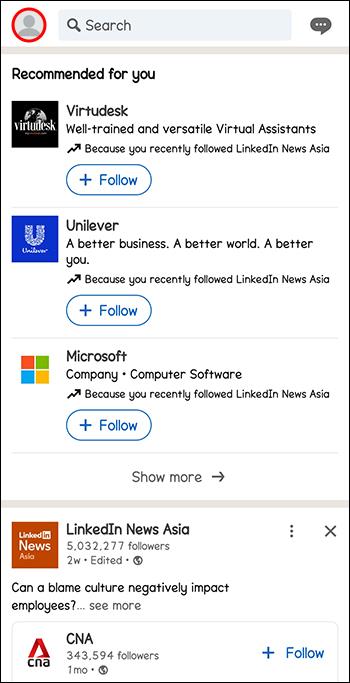
- Vælg tandhjulsikonet "Indstillinger" øverst til højre på skærmen.
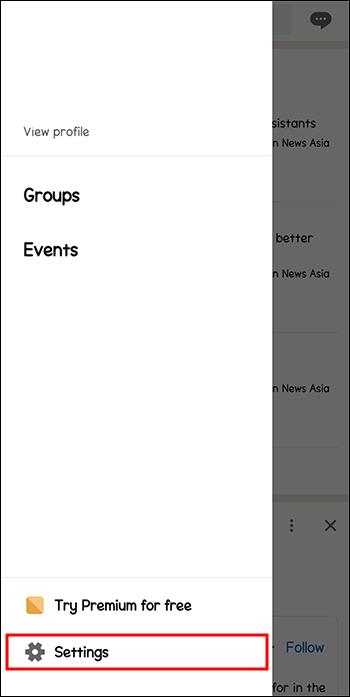
- Tryk på "Log ind og sikkerhed."
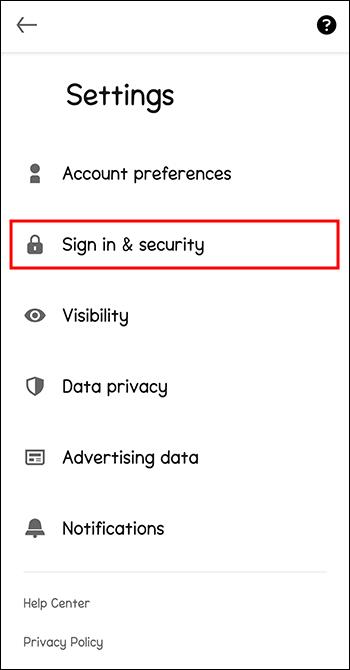
- Vælg "E-mail-adresser".
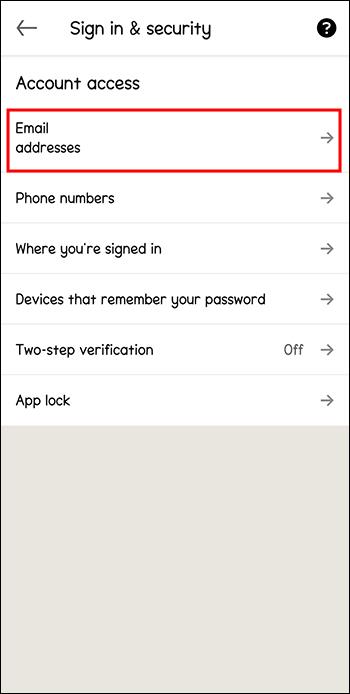
- Tryk på "Fjern" ud for den adresse, du vil fjerne, for at slette.
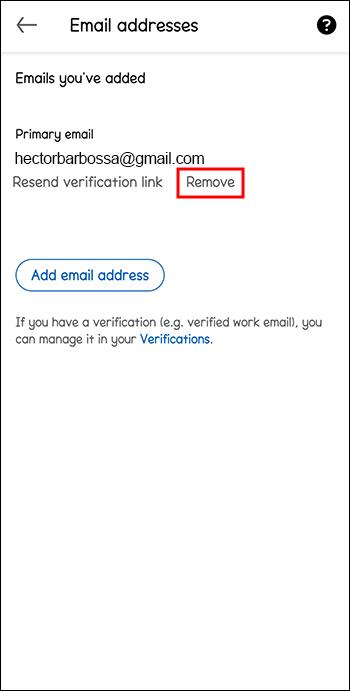
Husk, at hvis du ikke kan se muligheden for at slette en adresse, er den sandsynligvis indstillet som din primære. Du bliver nødt til at tilføje og ændre den primære betegnelse til en anden adresse, før du kan fjerne den.
LinkedIn e-mail tips og tricks
Der er et par ting, du skal huske på for at hjælpe med at få din brug af LinkedIn-mailadresser til at gå glat.
- Hvis nogen sender en LinkedIn-invitation til en e-mailadresse, du ikke har knyttet til din profil, og du accepterer den, vil den automatisk oprette endnu en LinkedIn-profil til dig. Sørg for at angive alle dine e-mailadresser på din LinkedIn-profil for at undgå dette.
- I tilfælde af at du mister adgangen til din primære e-mail, kan du prøve at logge ind på LinkedIn med en sekundær e-mail, der er knyttet til din konto.
Ofte stillede spørgsmål
Hvorfor accepterer LinkedIn ikke den e-mailadresse, jeg forsøger at indtaste?
Fordi din primære e-mailadresse er så vigtig, accepterer LinkedIn ikke en adresse, medmindre den mener, at det er en bekræftet, autentisk adresse. Du bliver også nødt til at bekræfte det ved at få adgang til e-mail-kontoen for at bekræfte, at det er ægte.
Skal jeg bruge min primære e-mailadresse for at logge ind på LinkedIn?
Du kan bruge enten din primære adresse eller en ekstra e-mailadresse, du har tilføjet til din konto. Mange brugere har både en professionel og en personlig e-mailadresse knyttet til deres konti.
Hvilken e-mailadresse skal jeg bruge som min primære e-mail?
LinkedIn-eksperter foreslår, at du bruger din professionelle e-mailadresse, hvis du bruger LinkedIn til at opbygge dit forretningsnetværk eller til at promovere dit arbejde. Hvis du vil bruge LinkedIn til forskning, men ikke ønsker at dele dine professionelle oplysninger, kan det være bedst for dig at bruge en personlig e-mailadresse.
Hvad hvis jeg mister adgangen til min primære e-mail-konto?
Hvis du mister adgangen til din primære LinkedIn-e-mail-konto, kan du prøve at logge ind med en anden konto, der er knyttet til din profil. Enhver af e-mailadresserne burde fungere. Hvis ikke, skal du følge linket "Nulstil adgangskode" og angive, at du ikke har adgang til din e-mail. LinkedIn vil forsøge at bekræfte din identitet på en anden måde.
LinkedIn primære e-mailadresse
LinkedIn gør det meget nemt at ændre din primære e-mailadresse. Hver gang du skifter job og har en ny e-mailadresse, tager det kun et par minutter at ændre denne kontakt i din profil. Du kan også veksle mellem professionel og personlig e-mail som dit primære kontaktpunkt, efterhånden som det passer til dine behov. Tilføjelse af yderligere e-mailadresser til din konto gør denne proces endnu hurtigere.
Har du haft brug for at ændre din primære e-mail-konto på LinkedIn? Efterlad os en kommentar nedenfor og fortæl os om din oplevelse.